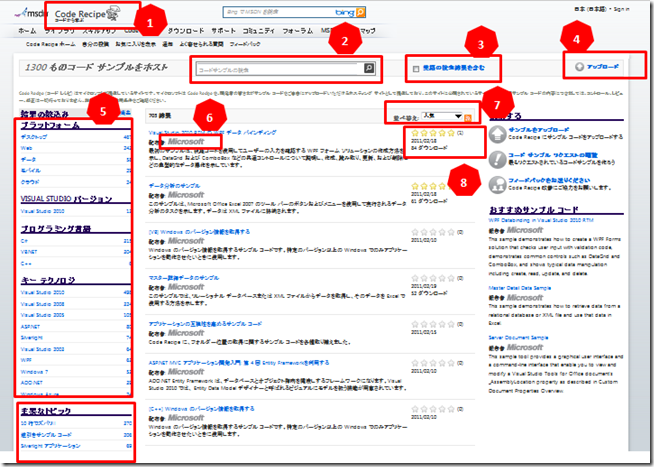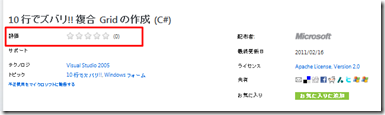新しくなったCode Recipe (コード レシピ) をご利用ください!
以前このブログで予告しました、Code Recipe の新プラットフォームへの移行が完了しました。まだ、リダイレクトをかけていないので、現時点では旧コンテンツへのアクセスも可能ですが、3 月初旬までにはリダイレクトが完了し新サイトに完全に移行します。(一部の日本語テキストは現在修正中です)
ここで改めてご紹介しますと、以前、ユーザーが自由にコード サンプルをアップロードできるコミュニティサイト “MSDN Code Gallery” (英語のみ) がありましたが、今回、この Code Gallery を、検索性が大幅に向上した新しいプラットフォームに移行し、同時に日本語 UI 部分を “Code Recipe” としてオープンしました。この新しい Code Recipeでは、ユーザーの皆さまが、ご自身で作成したコード サンプルを公開することができます。
では、新しくなった Code Recipe の画面について、ポイントをご説明します。
1. Code Recipe ロゴ
日本のサイトにのみ、Code Recipe ロゴがはいっています。URL を https://code.msdn.microsoft.com/en-us に変更いただくと英語のサイトとなり、Code Samples Gallery になります。日本語にもどしたければ、https://code.msdn.microsoft.com/ja-jp と入力するか、画面右上の言語切り替えで切り替えてください。
2. 検索ボックス
Code Recipe サイト内の検索ができます。たとえば “WPF” と検索ボックスに入れると、ヒットした WPF 関連のコンテンツが表示されます。
3. 英語の検索結果を含む
デフォルトでは、検索結果に英語のコンテンツが含まれています。もし英語のコンテンツの表示を外したければ “英語の検索結果を含む” のチェックボックスのチェックをはずしてください。
4. アップロード
自分で作ったコード サンプルをアップロードすることができます。Windows Live ID をお持ちであれば、どなたでもアップロード可能です。
5. フィルタリング機能
コンテンツ内で使用しているプラットフォーム、Visual Studio のバージョン、プログラミング言語、主要なトピックやテクノロジ、といった項目でフィルタリングして、コード サンプルを探すことができます。たとえば、C# のコンテンツのみを抽出したいときは “プログラミング言語” のところで “C#” を、人気の “10行でズバリ!!” のシリーズだけを抽出したい場合は “主要なトピック” のところで “10行でズバリ!!” を選択してください。
6. マイクロソフト公式コンテンツ
ここに Microsoft ロゴが表示されているコンテンツは、マイクロソフトが作成した公式コンテンツです。ロゴがないものについては、ユーザーの皆さまがアップロードしたコンテンツ、又は、マイクロソフト社員が公開したものであっても、公式コンテンツではありません。
* Microsoft ロゴの上でクリックすると、マイクロソフト公式コンテンツのみでフィルタリングすることができます。
7. 並べ替え機能
コンテンツを、新着順や人気順 (評価の高い順) に並べ替えることができます。
8. 評価機能
評価は、各ページの上部についている “評価” 覧でユーザーの皆さまが選択した★の数によって決まります。★ が多いほど高い評価になりますので、気に入ったコンテンツがありましたら、ぜひご評価ください。評価には、Windows Live ID でのログインが必要になります。
以上、ざっと画面の説明をしてみましたが、いかがでしょうか? 使いやすくなっていますか?
今後も、定期的に新しいコード サンプルを公開していく予定ですので、引き続き Code Recipe をどうぞよろしくお願いします。
MSDN 担当
窪田